Роман Клименко - Удаленная работа на компьютере: как работать из дома комфортно и эффективно
- Название:Удаленная работа на компьютере: как работать из дома комфортно и эффективно
- Автор:
- Жанр:
- Издательство:046ebc0b-b024-102a-94d5-07de47c81719
- Год:2008
- Город:Санкт-Петербург
- ISBN:978-5-388-00197-9
- Рейтинг:
- Избранное:Добавить в избранное
-
Отзывы:
-
Ваша оценка:
Роман Клименко - Удаленная работа на компьютере: как работать из дома комфортно и эффективно краткое содержание
Вы – фрилансер или внештатный сотрудник? Трудитесь в компании удаленно, сидя за своим компьютером дома, и хотите повысить эффективность и скорость работы? Тогда эта книга – для вас. Она рассказывает о наиболее популярных средствах для совместной работы. С ее помощью вы научитесь использовать общую базу данных компании, в которой работаете, не выходя из дому. Вы узнаете, как управлять документами по сети, как совместно работать над проектами, организовывать видеоконференции, звонить в офис с помощью компьютера, как удобно и быстро получать через Интернет заработанные деньги.
Основное внимание в книге уделено трем продуктам: Windows SharePoint Services 3.0, Microsoft Office SharePoint Server 2007 (MOSS) и Citrix. Кроме того, рассматриваются и альтернативные средства.
Удаленная работа на компьютере: как работать из дома комфортно и эффективно - читать онлайн бесплатно ознакомительный отрывок
Интервал:
Закладка:
Операционную систему Windows можно сравнить со «швейцарским ножом». Помимо самого лезвия (операционной системы), в комплект ножа входит огромное количество различных мелочей на все случаи жизни (программ). Естественно, что не забыли создатели Windows и о вас, любимом, встроив в свою операционную систему возможности по синхронизации данных.
Портфель Windows
Самой долгоживущей функцией Windows, связанной с синхронизацией данных, является Портфель.Эта возможность была в Windows 95, есть в Windows Vista и, наверное, будет в Windows Seven и других, еще только ожидаемых операционных системах Windows.
Согласитесь, что название Портфельзвучит немножко странно для функции операционной системы. На самом деле оно как нельзя лучше объясняет назначение функции.
Для современного делового человека портфель является основным предметом гардероба. В нем хранится все самое важное, без чего обойтись нельзя. Иначе зачем тогда брать это с собой, если оно не самое важное? Фактически, в портфеле содержатся самые сокровенные мечты делового человека.
По аналогии, «компьютерный» Портфельпредназначен для хранения данных, которые нужно постоянно носить с собой. Что кричат вам родственники или жена в тот момент, когда вы уже вот-вот собрались идти на работу? Если они заботятся о вас, они обязательно поинтересуются, не забыли ли вы взять свой портфель.
Однако «компьютерный» Портфель– это не просто современный контейнер для документов. Это самообновляемый современный контейнер для документов. Он позволит вам быть уверенным в том, что уж вы-то точно взяли с собой все самое актуальное и самое новое. С ним вы сможете забыть о таких недоразумениях, как более старая версия годового отчета, статьи и базы данных, которую обязательно нужно сдать начальству через 10 минут.
Итак, наконец-то заглянем внутрь нашего нового Портфеля.
Создание Портфеля
По своей сути Портфельявляется обычной папкой операционной системы, для которой реализована дополнительная функциональность. Перед тем как использовать Портфель,его нужно создать. Это делается при помощи команды Создать ► Портфельконтекстного меню Рабочего стола,папки Документыили любой другой папки (рис. 1.1). Однако перед созданием не забудьте взглянуть на Рабочий стол– быть может, Портфельтам уже есть. С уверенностью можно сказать только одно – в операционных системах Windows Vista по умолчанию Портфельне создается.
После того как вы воспользуетесь командой Создать ► Портфель,операционная система создаст примерно такую папку, как на рис. 1.2. Кстати, сразу определимся, что мы работаем в операционной системе Windows Vista, и все рисунки этой книги будут созданы именно в данной операционной системе. Единственное исключение – функции и программы, которые либо не поддерживаются Windows Vista, либо пока не совместимы с ней.
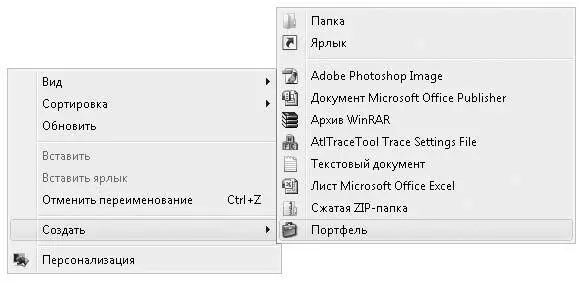
Рис. 1.1.Команда для создания Портфеля

Рис. 1.2.Значок Портфеля. Красивый, да?
Теперь у нас есть портфель, и мы можем продолжить свои эксперименты. Первым делом зайдите в созданную папку! При ее первом открытии перед вами отобразится окно с основными сведениями о назначении портфеля, а также ссылкой Как работает «Портфель»…Хотя нет, пока не входите в эту папку. Вот если вы, дочитав данную главу до конца, так и не поймете, как же работать с Портфелем,то зайдите в него и щелкните кнопкой мыши на ссылке Как работает «Портфель».После этого перед вами отобразится раздел справки Windows со сведениями о возможностях Портфеля.
Принцип работы Портфеля
Работать с Портфелемочень просто. Для этого достаточно поместить в него все свои самые важные документы, содержимое которых вы хотите держать в порядке. Причем свои документы в Портфельнужно скопировать, а не переместить. Ведь содержимое этой папки будет синхронизироваться с оригинальной копией документа, а если вы переместите свой документ в Портфель,то просто не с чем будет выполнять синхронизацию.
Вот, собственно, и все. Теперь вы можете брать Портфельс собой на работу. А после работы вам будет достаточно перенести копию этой папки на свой домашний компьютер (можно также просто подключить внешний накопитель, на котором находится Портфель),после чего зайти в Портфельи в его панели инструментов выбрать кнопку Обновить все объекты(рис. 1.3, слева).
Помимо синхронизации всего содержимого Портфеля,вы можете выполнить синхронизацию лишь отдельных его документов. Для этого достаточно выделить нужные вам документы. Сразу же после этого кнопка Обновить все объектыбудет заменена кнопкой Обновить выделенные объекты(либо кнопкой Обновить объект,если вы выделили только один из документов, как показано на рис. 1.3, справа).

Рис. 1.3.Слева вид кнопки для синхронизации всего содержимого Портфеля, а справа – только для синхронизации одного выделенного документа
Окно Обновление <���имя вашего портфеля>.После того как вы нажмете кнопку синхронизации содержимого, перед вами отобразится окно Обновление <���имя вашего портфеля>(рис. 1.4). Замечу, что это окно отображается только в том случае, если документ в Портфелеили оригинальный документ были изменены. Если же оригинал и документ в Портфелеявляются идентичными, то перед вами отобразится окно с сообщением об этом.
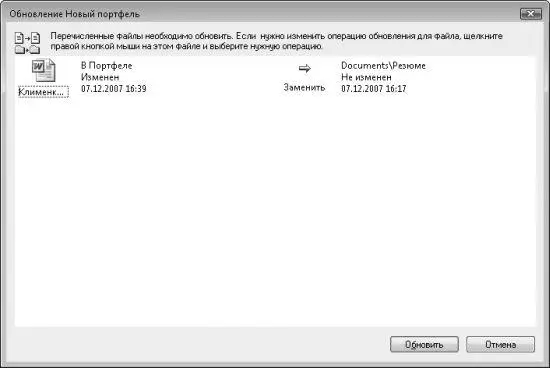
Рис. 1.4.Окно синхронизации данных
Подробнее изучим содержимое окно Обновление <���имя вашего портфеля>.В центре приводится список всех файлов, которые вы пытаетесь синхронизировать. Как можно заметить из рис. 1.4, мы синхронизируем только один файл.
В левой части окна отображаются значки документов из Портфеля,а в правой части – значки оригинальных документов. Рядом с этими значками содержится очень важная информация: сведения о дате последнего изменения документа, а также о состоянии документа (Измененили Не изменен).
Между двумя значками документов находится стрелка, которая наглядно указывает на то действие, которое произойдет при синхронизации. Например, стрелка вправо на рис. 1.4 указывает на то, что документ из Портфелядолжен заменить собой оригинальный документ. Если вы щелкнете правой кнопкой мыши на этой стрелке, то перед вами отобразится контекстное меню со всеми возможными действиями синхронизации (рис. 1.5).
Читать дальшеИнтервал:
Закладка:










